

Nathan E. Malpass가 마지막으로 업데이트 : May 8, 2018
"일반적으로 중요한 업무 관련 문서와 사진을 삼성 휴대 전화에서 Google 드라이브로 업로드했습니다. 보고서 작성을 마쳤으며 항상 그렇듯이 Google 드라이브에 업로드하고 싶었습니다. 불행히도 파일은 Google과 동기화되지 않습니다 전혀 운전하고 말해줘Google 드라이브가 동기화되지 않습니다'. 가능한 빨리 문제를 해결할 수 있기를 바랍니다. 어떻게해야합니까? 당신은 더 알고 Google 드라이브가 문제를 동기화하지 않습니다. Android에서? "
몇 년 동안 Android용 소프트웨어를 작성한 후 모든 Android 사용자에게 적합한 훌륭한 도구를 개발했습니다.
다음은 귀하를 위한 팁입니다. FoneDog Android 데이터 백업 및 복원 다운로드 데이터를 쉽게 백업하고 동기화할 수 있습니다. Google 드라이브의 완벽한 대안입니다. 여전히 Google 드라이브를 수정하고 싶다면 시도해 볼 수 있는 몇 가지 훌륭한 아이디어와 솔루션을 아래에 모았습니다.
도움말 :
Google 드라이브가 동기화되지 않는 이유는 무엇입니까? 다음은 Google 드라이브가 동기화되지 않는 문제를 해결하는 7 가지 솔루션입니다.
부품 1. Google 드라이브가 동기화되지 않는 이유는 무엇입니까?2 부. Google 드라이브 수정이 FoneDog Android Toolkit과 문제를 동기화하지 않습니다.비디오 가이드 : FoneDog 도구를 사용하여 Android 데이터를 백업 및 복원하는 방법3 부분. Google 드라이브가 동기화되지 않는 경우의 문제 해결 팁 4 부. 개요
Google 드라이브는 가장 널리 사용되는 클라우드 서비스 중 하나입니다. 안드로이드 폰과 태블릿에 사전 설치된 앱과 함께 제공되는 것은 놀라운 일이 아닙니다. 또한 15GB의 무료 스토리지를 제공합니다. 충분하지 않으면 유료 요금제로 스토리지를 1TB까지 업그레이드 할 수 있습니다. Google 계정이 있으면 Google 드라이브의 다중 플랫폼 지원을 자유롭게 즐길 수 있습니다. Android 기기를 소유 한 경우 몇 번의 탭만으로 쉽게 파일을 업로드 할 수 있습니다.
그러나 Google 드라이브가 동기화되지 않는 경우가 있습니다. 이 문제는 중요한 파일을 동료 나 친구에게 백업하거나 공유하지 못하게 할 수 있습니다. 도움을 드리기 위해 Google 드라이브의 동기화 문제를 해결하기위한 문제 해결 팁 목록을 준비했습니다. 한 번에 하나씩 제안을 수행하고 각 단계를 수행하여 문제가 해결되었는지 확인하십시오. 이 도움말을 마치면 Google 드라이브를 다시 사용하게 될 것입니다. Google 백업 및 동기화 문제로 인해 해결되었습니다.
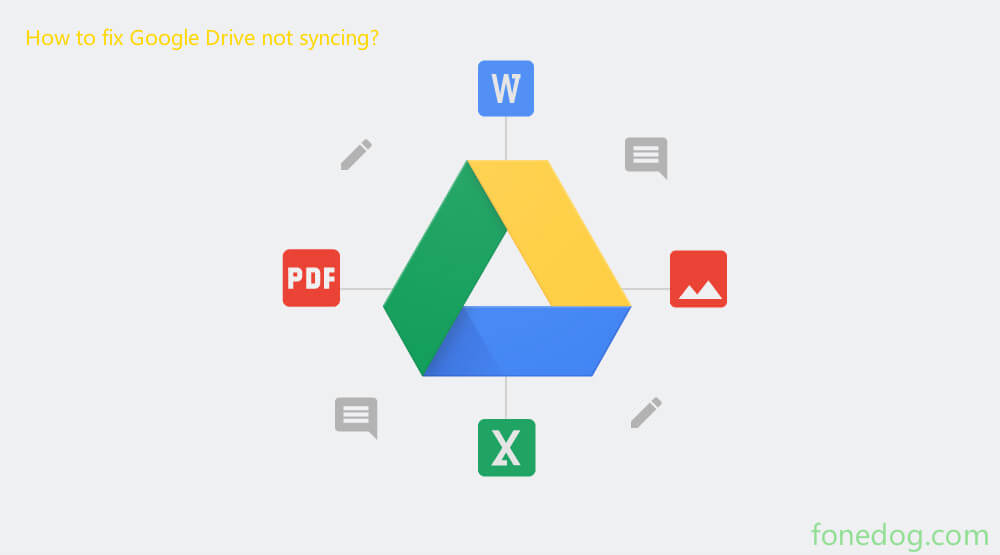
파일을 백업하기만 하면 되지만 Google 드라이브가 여전히 동기화되지 않는 경우 타사 소프트웨어를 사용할 때입니다. FoneDog Android Toolkit이 좋은 예입니다. 백업 수행과 관련하여 Google 드라이브의 대안으로 사용될 수 있습니다. 그것의 Android 데이터 백업 및 복원 도구는 파일을 백업하고 컴퓨터에 저장할 수 있습니다. PC에 데이터를 저장 한 후에는 외장 하드 드라이브로 데이터를 쉽게 전송하거나 전자 메일을 통해 전송하거나 파일을보다 복잡하게 편집 할 수 있습니다. 다음은 동기화가 아닌 software.google 드라이브 사용 방법에 대한 단계별 가이드입니다. 아래 무료 버전을 다운로드하여 사용해 볼 수 있습니다.
FoneDog Android Toolkit을 다운로드하십시오. 설치가 완료되면 실행하고 Android 휴대 전화 또는 태블릿을 컴퓨터에 연결합니다.

장치에서 USB 디버깅을 활성화하라는 팝업 메시지가 있는지 확인하십시오.
가볍게 두드리다 OK 당신이 하나를 볼 경우에. 그렇지 않은 경우에는 화면의 지시에 따라 수동으로 USB 디버깅을 허용하십시오.

사용 가능한 옵션에서 다음 중 하나를 선택하십시오. 장치 데이터 백업. 장치에서 백업 할 파일 형식을 선택하십시오. 히트 스타트 백업 시작.
휴대 전화에서 파일을 분실 한 경우에도 동일한 소프트웨어를 사용하여 백업을 복원 할 수 있습니다.

공식 FoneDog 툴킷 인 안드로이드 데이터 백업 및 복원 - 비디오 가이드를 통해이 도구를 사용하는 방법에 대한 팁과 자습서를 찾을 수 있습니다.
사람들은 또한 읽습니다Google Pixel 2에서 삭제 된 데이터를 복구하는 방법Android 휴대 전화에 Google 포토 백업을 적용하는 방법
인터넷 연결이 필요한 앱의 경우 연결을 확인하는 것은 쉬운 일이 아닙니다. Android 기기가 연결된 네트워크가 안정적인지 확인해야합니다. 이로 인해 앱이 스토리지 서버에 도달하지 못하게되어 데이터를 동기화 할 수 없습니다.
먼저 안정적인 Wi-Fi 네트워크에 연결하십시오. Wi-Fi에 문제가 발생하면 대신 모바일 데이터를 사용하십시오.
모바일 데이터를 사용하기로 결정한 경우 앱 설정에서 Wi-Fi 없이 동기화를 허용하는지 확인하세요. 그렇게 하려면 3줄 메뉴를 누르고 설정을 클릭합니다. "Wi-Fi를 통해서만 파일 전송" 옵션이 비활성화되어 있는지 확인하십시오. 동기화가 활성화되어 있는지 확인하는 것도 가치가 있습니다. 메뉴 > 설정 > 백업 및 재설정을 탭하기만 하면 됩니다. "내 데이터 백업" 옵션이 켜져 있어야 합니다. 아마도 동기화되지 않는 휴대 전화의 Google 드라이브에 대한 솔루션 일 수 있습니다.
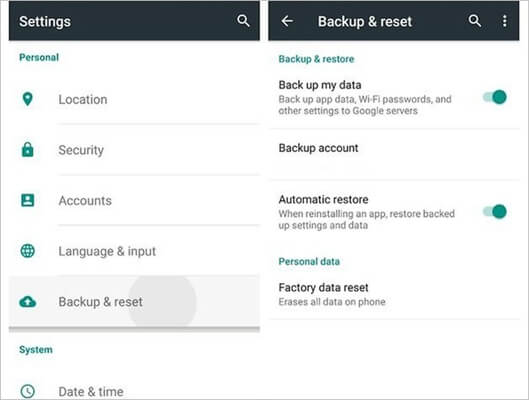
Google 드라이브의 메인 화면에서 아래로 스 와이프하면 앱이 새로 고침됩니다. 앱을 닫고 다시 열 수도 있습니다. 장치를 다시 시작하십시오.
여러 플랫폼에서 드라이브를 사용하는 경우 동기화시 문제가 발생할 수 있습니다. PC, 휴대 전화, 태블릿에서 드라이브에서 로그 아웃 해보세요. 그런 다음 Android 기기에서 다시 로그인 해보세요. 그리고 나서 Google 드라이브에 로그인하지 않으면 문제가 사라졌습니다.
Google 드라이브의 앱 데이터로 인해 오작동이 발생할 수 있습니다. 삭제하면 즉시 문제를 해결할 수 있습니다. Android 기기에서 설정> 앱> 드라이브 찾기로 이동하여 선택> 앱 정보> 저장소> 앱에서 데이터 캐시 된 문서 지우기로 인해 동기화 문제가 발생할 수도 있습니다. 제거하려면 드라이브 앱> 3 줄 메뉴> 설정> 캐시 지우기를 실행하세요.
걱정하지 마십시오. 위 단계를 수행해도 기기의 데이터는 삭제되지 않습니다.
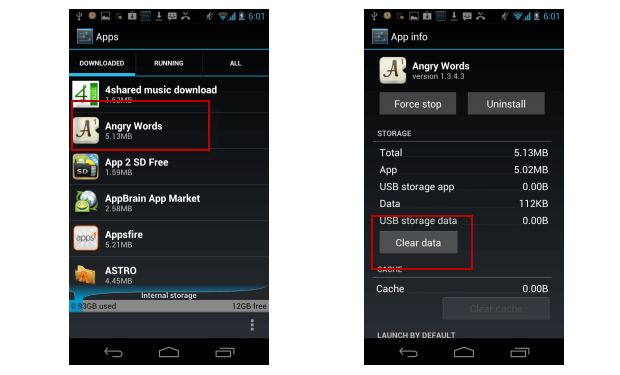
Google 드라이브가 휴대 전화에서 동기화되지 않는 경우 Google 드라이브 앱을 최신 상태로 유지하는 것이 중요합니다. 업데이트는 일반적으로 버그를 수정하므로 즉시 설치해야합니다. Play 스토어에서 업데이트를 시작할 수 있지만 기지를 보호하고 수동으로 업데이트를 확인하는 것이 좋습니다. Play 스토어 앱> 3 줄 메뉴> 내 앱 및 게임을 실행하기 만하면됩니다. 아래로 스크롤하여 Google 드라이브에 사용할 수있는 업데이트가 있는지 확인합니다. 있는 경우 업데이트를 탭합니다.
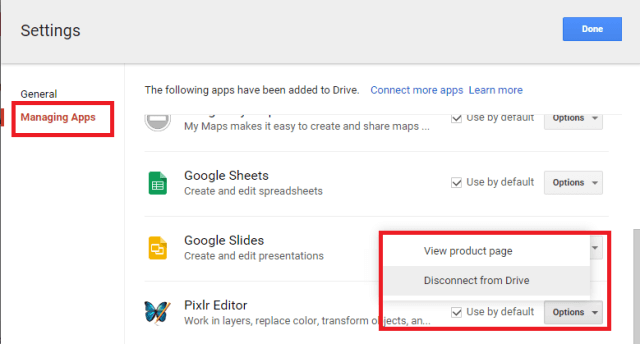
아무 것도 작동하지 않는다면 드라이브 앱을 제거해야합니다. Play 스토어에서 다시 설치하고이 작업이 트릭을했는지 확인합니다.
동기화 문제가 앱과 관련된 경우이 단계는 문제를 해결합니다. 임시 수정일뿐입니다. 그러나 파일을 업로드하는 데 급히 빠진 경우이 방법이 최선의 방법입니다. Android 휴대 전화 또는 태블릿에서 Chrome 또는 원하는 브라우저를 열고 drive.google으로 이동합니다. Android 전자 메일을 동기화하지 않고 Google 드라이브를 수정하려면 계속 진행하려면 Google 이메일 및 비밀번호로 로그인하십시오.
다른 앱과 마찬가지로 Google 드라이브는 갑자기 작동을 멈출 수 있습니다. 가장 일반적인 문제는 Google 드라이브가 동기화되지 않는 것입니다. 인터넷 연결을 수정하거나 앱을 다시 설치하면 쉽게 해결할 수 있지만 솔루션이 작동하지 않는 경우가 있습니다.
이 경우 다음과 같은 백업 계획이 있어야 합니다. FoneDog Android 툴킷. 사실, 당신은 그것으로 훨씬 더 많은 것을 할 수 있습니다. 삭제된 데이터를 복구하고 동일한 소프트웨어로 Android 시스템 문제를 해결할 수도 있습니다. 해당 기능을 직접 사용해 보세요!
코멘트 남김
Comment

버 미라2019-10-30 14:55:15
Merci Beaucoup, Vous M'avez 비엔 에스테
Hot Articles
/
흥미있는둔한
/
단순한어려운
감사합니다! 선택은 다음과 같습니다.
우수한
평가: 4.4 / 5 ( 66 등급)